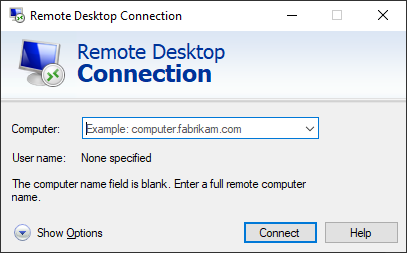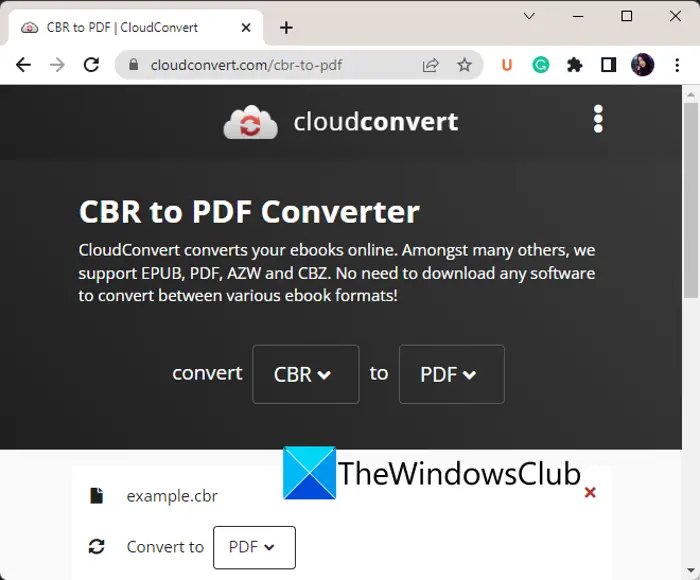新しい Windows 11/10 アプリの保存場所を変更できず、次のようなエラー メッセージが表示される場合デフォルトの保存場所を設定できませんでした、このチュートリアルはそれを修正するのに役立ちます。これは珍しいエラーですが、特定の用語が必要な設定に準拠していない場合に表示されます。
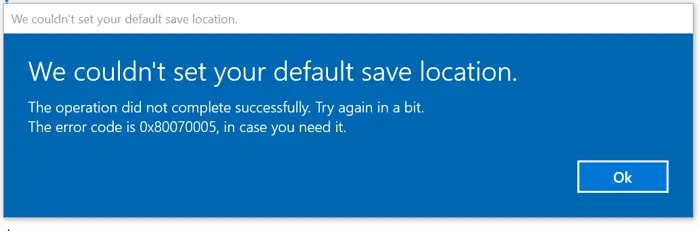
エラーメッセージ全体には次のようなことが書かれています-
デフォルトの保存場所を設定できませんでした。
操作は正常に完了しませんでした。しばらくしてからもう一度お試しください。
必要に応じて、エラー コードは 0x80070005 です。
これデフォルトの保存場所のエラー コード 0x80070005 または 0x80070539この問題は、新しいアプリ、写真、ビデオなどのストレージ ドライブを変更しようとすると発生することがあります。Windows 11/10 では、ユーザーは次のことを行うことができます。アプリを別のパーティションまたは外部ドライブにインストールする。にアクセスできます。新しいコンテンツが保存される場所設定アプリのセクションを選択し、E、F、またはを使用する他のドライブドロップダウンメニュー。ただし、必須のオプションがグレー表示されるまたは時々動作せず、このエラー メッセージが表示されます。 Windows の設定で別のドライブを選択できるにもかかわらず、変更を保存できない場合は、これらのトラブルシューティングのヒントが役に立ちます。
デフォルトの保存場所を設定できませんでした。エラー 0x80070005 または 0x80070539
エラー 0x80070005 または 0x80070539 を修正するには、次の提案に従ってください。
- 管理者アカウントにログインします。
- WindowsAppsフォルダーの名前を変更する
- WindowsApps フォルダーを完全に制御します
これらの手順について詳しく知りたい場合は、読み続けてください。
1] 管理者アカウントにログインします
アプリのデフォルトの保存場所の変更は管理者のタスクです。つまり、変更を行うには管理者アカウントが必要です。コンピュータに標準ユーザー アカウントがある場合、パーティションを変更するときにこのエラー メッセージが表示される可能性があります。
これは、次のいずれかの手順に従う必要があることを意味します。組み込みの管理者アカウントを有効にするそしてそこから変更を加えることもできます標準ユーザーを管理者アカウントに変更する。コンピュータに新しいアカウントを作成したくない場合は、上記の 2 番目の解決策を選択することをお勧めします。
2] WindowsAppsフォルダーの名前を変更します
ソフトウェアをインストールすると、カテゴリに関係なく、Microsoft Store または他のサードパーティ サイトからダウンロードしたかどうかに関係なく、いくつかのファイルがコンピュータに保存されます。WindowsアプリフォルダーそのようなフォルダーですWindows ストア アプリがインストールされている場所を使用しない限り非表示になります。隠しファイル、フォルダー、ドライブを表示するオプション。
このフォルダーに内部競合がある場合、コンピューター上のデフォルトの保存場所を変更できなくなります。すでにこのエラー メッセージが表示されているため、最初にフォルダーの名前を変更し、それに応じて場所を変更して再試行することをお勧めします。
そのためには、コンピュータ上のすべての隠しファイルとフォルダを再表示し、C:\Program Files に移動します。ここに、という名前のフォルダーが表示されますWindowsアプリ。
それを右クリックし、名前の変更オプションを選択し、次のような名前を入力しますWindowsアプリ古い。これを行うと、Windows OS は新しい WindowsApps フォルダーを自動的に再作成します。
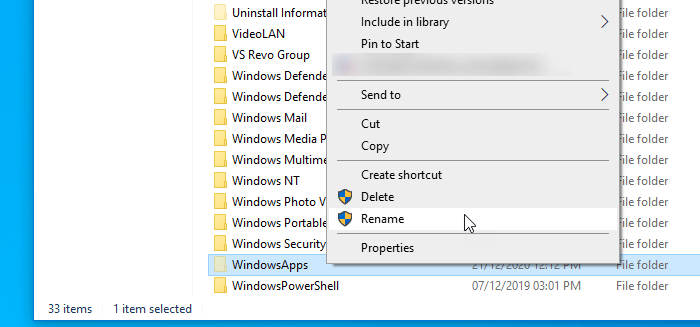
ほとんどの場合、名前変更時にこの操作によりエラー メッセージが表示されます。見たら現在、このフォルダーにアクセスする権限がありません、次の解決策に従う必要があります。
3] WindowsAppsフォルダーを完全に制御します
前述したように、WindowsApps フォルダーの名前を変更すると、「アクセスが拒否されました」というメッセージが表示されます。これは、Windows がユーザーにこのフォルダーへのアクセスを許可していないためです。ただし、権限を変更してフル コントロールを取得できる場合は、管理者アカウントからアクセスすることになります。しかし、これはセキュリティの観点からは良くないと言わざるを得ません。したがって、そうすることにした場合は、後で行った変更を忘れずに元に戻してください。
デフォルトでは、フルコントロールにアクセスが与えられます信頼できるインストーラーのみ。ただし、この詳細なガイドに従えば、次のことが可能になります。ファイルとフォルダーの完全な所有権を取得します。その後、アプリのデフォルトの保存場所を変更できます。
他に知っておくべきことは次のとおりです。
- 外付けドライブを選択する場合は、それが動作している状態であることを確認してください。
- Windows が外部ドライブを認識しない場合は、選択できません。
お役に立てば幸いです。
位置情報を保存する権限がない問題を解決するにはどうすればよいですか?
エラーメッセージこの場所に保存する権限がありませんWindows 11/10 で Microsoft Office ドキュメントを保存しようとすると、この問題が発生することがあります。これを解決するには、ユーザーアカウントウィンドウで、このエラーが発生したユーザー アカウントを選択します。にアクセスしてくださいプロパティそのユーザーアカウントとアクセスレベルを変更するあなたのユーザーアカウントの場合、標準ユーザーに管理者。
エラー0x80070005これはかなり遍在しており、このコードは次のシナリオでも表示されます。